u盘文件不显示怎样办?
发布时间:2023-01-03 文章来源:深度系统下载 浏览:
|
U盘的称呼最早来源于朗科科技生产的一种新型存储设备,名曰“优盘”,使用USB接口进行连接。U盘连接到电脑的USB接口后,U盘的资料可与电脑交换。而之后生产的类似技术的设备由于朗科已进行专利注册,而不能再称之为“优盘”,而改称“U盘”。后来,U盘这个称呼因其简单易记而因而广为人知,是移动存储设备之一。现在市面上出现了许多支持多种端口的U盘,即三通U盘(USB电脑端口、iOS苹果接口、安卓接口)。 u盘这个小家伙,我们已经越来越离不开它了,但最近就有网友遇到了困恼,她问小编u盘文件不显示怎么办?其实u盘文件不显示怎么办这个问题解决起来并不难,只要使用几个小步骤就能完美的解决啦。下面就是u盘文件不显示怎么办解决教程。 先将杀毒软件或360之类的安全软件打开,再插入电脑,马上安全软件弹出警告提示框: 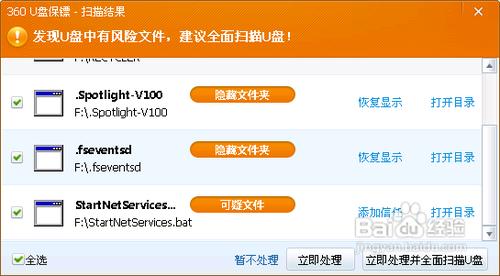 u盘文件不显示怎么办解决教程图一 但这里面显示的程序多个是自己写的,个别也是安全软件,所以我点击了“暂不处理”; 然后,我们再打开我的电脑来看一下,发现文件不是很多,一些不可见: 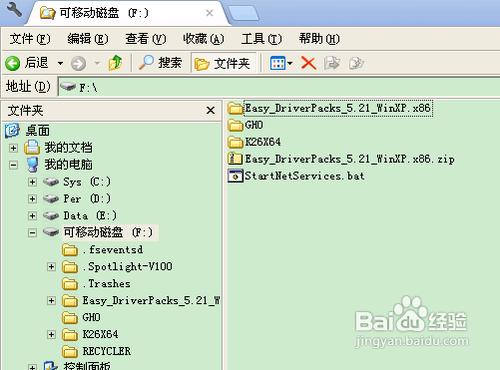 u盘文件不显示怎么办解决教程图二 这时我们首先判断可能这些文件被隐藏了,这种情况下一般是U盘中毒所导致的。我们先来用一般的方法来解决。打开我的电脑,点击“工具”菜单,再从弹出菜单中选择“文件夹选项”: 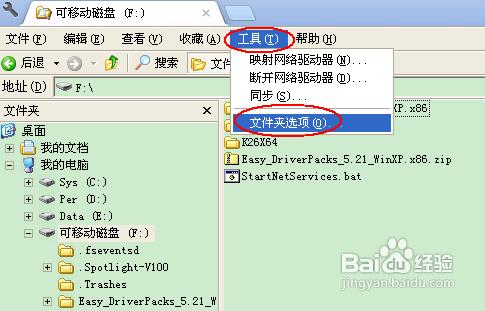 u盘文件不显示怎么办解决教程图三 在打开的“文件夹选项”对话框中切换到“查看”选项卡,我们再勾选上“显示系统文件夹的内容”复选框,再选择下面的“显示所有文件和文件夹”单选项:
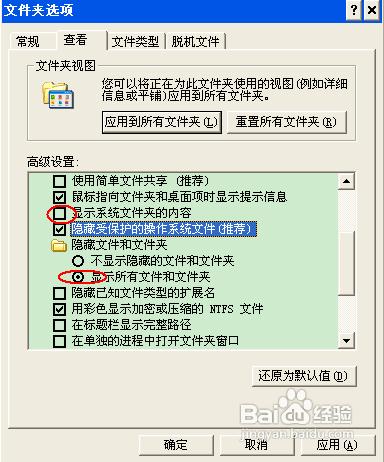 u盘文件不显示怎么办解决教程图四 再选择“隐藏受保护的操作系统文件(推荐)”前面的复选框,从弹出对话框中单击“是”按钮,再单击“是”按钮保存设置:  u盘文件不显示怎么办解决教程图五 再返回U盘根目录下我们可以看到U盘的内容已经显示出来了,只是一些文件半透明显示而已,这些就是被隐藏的文件了:  u盘文件不显示怎么办解决教程图六 以上的全部内容就是windows7之家小编为网友们带来的u盘文件不显示怎么办解决教程了,其实网友们遇到了u盘文件不显示的情况,千万不要太着急,解决起来是非常简单的,网友们只要按照上面的教程就能轻而易举的解决了。小编还把给网友们带来了,喜欢就去访问下。 U盘有USB接口,是USB设备。如果操作系统是WindowsXP/Vista/Win7/Linux/PrayayaQ3或是苹果系统的话,将U盘直接插到机箱前面板或后面的USB接口上,系统就会自动识别。 |
相关文章
上一篇:U盘添加背景图文详细教程
下一篇:U盘修好一下文件丢了办法


